
- Головна
- Поради та допомога
- Як почистити принтер
Як почистити принтер
Одна з основних причин, по якій принтер може друкувати неякісні зображення, видавати вертикальні смуги або нечіткий відбиток – це забруднення голівки. Причинами, через які вона забиваються, може стати тривале невикористання принтера, вийшов термін придатності фарб або їх низьку якість. Саме прочищення голівки може знадобитися і в разі заправки картриджів. Як почистити принтер не надто досвідченому користувачеві? По-перше, виробники потурбувалися про можливе чищення комплектуючих принтера без ручного втручання. Для цього до друкувального пристрою йде утиліта, про яку ви дізнаєтеся нижче. Якщо “рідний” додаток не допоможе вирішити проблему, тоді можна спробувати прочистити друкувальну голівку вручну, нічого складного в цьому немає, головне акуратність і не поспішати. Але, в разі, якщо ваш принтер перебуває ще на гарантійному терміні, то втручання може припинити термін дії гарантії.

Смартфон Apple iPhone 15 Pro Max 256GB Natural Titanium (REF, A) e-SIM
+460 ₴ на бонусный рахунок
Уцінка - Набір для блогера Puluz LED Lamp MCP0056 18
+68 ₴ на бонусный рахунокПідписуйтесь на наш Telegram-канал
Зміст:
Як почистити голівку принтера Canon
Щоб упевнитися в тому, що принтеру Canon дійсно потрібна чистка друкуючої голівки, необхідно пройти своєрідний тест, який передбачений виробником. Для цього вам необхідно увійти в “Пуск”, знайти рядок “Пристрої та принтери”, а вже в цій підкатегорії вибрати свій пристрій і викликати його “Властивості”. У вікні, вибираєте категорію “Налаштування друку”, далі “Налаштування дюз”, де дюз – це один друкований елемент на друкуючій голівці. Після цього необхідно переміститися в підменю “Сервіс”, де і буде доступний тест.
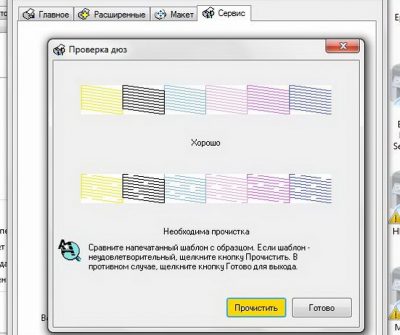
Тепер необхідно роздрукувати тестовий лист зображень запрограмованих ПЗ до принтера і порівняти з наочним зразком на ПК. У разі переривання малюнка по вертикалі порожніми місцями, необхідно провести процес очищення сопла принтера Canon. Зробити це можна автоматично в цій же вкладці “Сервіс”, всього лише натиснувши активну клавішу “Почистити”.
Після закінчення автоматичного очищення друкуючої голівки і сопла принтера, потрібно зробити кілька пробних листів за допомогою тест програми або просто для візуальної оцінки. Якщо ви побачили поліпшення якості друку, але все одно є прогалини або різна сила відбитка, то процедуру програмного очищення можна повторити. Але все-таки, щоб не створювати зайвий тиск в голівці принтера, залиште його на два-шість годин, іноді буває, що повне видалення забруднень або нормальне відновлення друку відбувається через якийсь період часу. Після закінчення цього терміну, знову роздрукуйте тестове зображення. Якщо ситуація не покращиться, то повторіть процес автоматичного чищення друкуючої голівки Canon.
Якщо після вторинного очищення принтер продовжує друкувати неякісні зображення, то рівень забруднення комплектуючих принтера вимагає ручного очищення. Хоча в 9 випадках з 10 програмного інструменту досить, щоб повернути надрукованим зображенням колишню чіткість.
Для ручного чищення сопел принтера Canon вам знадобляться такі “інгредієнти”:
- Рукавички медичні, щоб не вимазати руки, але при цьому товстий латекс не заважав працювати з друкуючою голівкою.
- Тара, бажано з невисокими бортами, нічого глибокого шукати не потрібно, підійде будь-яка миска з плоским дном.
- Серветки, бинт. Краще серветки, так як з них не тягнуться нитки.
- Промивна рідина. Відмінно підійде будь-яка рідина для миття вікон на спиртовій основі з етиленгліколем (спирт знежирює поверхню, а рідини на його основі не піняться). Не можна використовувати чистий (етиловий) спирт, це призведе до поломки деталі.
- Шприц на 20 кубиків.
- Трубку від крапельниці або будь-яка інша прозора і порожниста трубка.
Покрокова інструкція, як прочистити голівку принтера Canon:
- Відключаєте принтер, викруткою відкручує корпус принтера і акуратно демонтуйте голівки.

- На підготовлену тару кладіть серветку або кілька разів складений бинт.
- На дно налити промивну рідину. В якості промивної рідини можна вибрати рідину для миття вікон “Містер Мускул”, “RIO” або професійні рідини, які можуть йти в комплекті з картриджами або можна купити її окремо.

- Встановлюєте на бинт або серветку друкуючу голівку широкої основою.
- У приймальні отвори (сопла) вставляється порізані на 6-8 см трубки від крапельниці, наприклад.

- У встановлені трубки також вливається промивна рідина.

- Залишаєте всю цю конструкцію на кілька годин, щоб друкуюча голівка в максимально природних умовах окисла і очистилася від забруднення.
- Якщо по закінченню цього часу ви побачили, що в трубках від крапельниць вода не пішла, значить засмічення голівки сильне і потрібно ваше втручання. Для цього берете шприц і голку, вставляєте в отвір трубки, потихеньку тягнете поршень шприца на себе, вбираючи рідину. Після цього звільніть шприц, наберіть нову порцію промивної рідини і акуратно введіть її в трубку. Виконуйте до того часу, поки вода не стане йти сама або не стане виходити безбарвною.

На останньому етапі необхідно промокнути друкуючу голівку серветкою і дати їй повністю висохнути. Встановлюєте на вихідну позицію і друкуєте пробні зображення. Якщо після такого промивання все одно є дефекти, значить голівка, швидше за все, несправна.
Як очистити голівку принтера Epson
Промивання друкуючої голівки Epson можливо за допомогою спеціальної утиліти, яка надається виробником. Щоб скористатися її можливостями, натисніть “Пуск” і в правій частині меню знайдіть фразу “Пристрої та принтери”. Знайдіть серед списку пристроїв підключений принтер і натисніть на нього правою кнопкою миші. З’явиться нове меню з рядком “Налаштування друку”, переходите в підкатегорію “Сервіс”. Далі в новому вікні вибираєте рядок “Прочищення голівки”. Програмна прочистки сопла принтера Epson при не сильному забрудненні цілком справляється. Якщо після автоматичного очищення друкуючої голівки якість зображення не відновилася, але помітно покращилася, то можете зробити повторно цю процедуру. Якщо цей спосіб не допоміг і після повторного процесу, то очистити деталь можна вручну. Для цього знадобитися:
- Бинт, серветка або шматок тканини.
- Картон.
- Дозуючий предмет (шприц, піпетка).
- Двосторонній скотч або клей на зразок “Моменту”.
- Промивна рідина (рідина для миття вікон, не чистий спирт, не етиловий спирт) “Містер Мускул”, “РІО”, “Блиск”.
Як прочистити голівку принтера Epson, покрокова інструкція:
- Включаєте принтер і вибираєте режим заміни картриджів, щоб каретка виїхала для цього в потрібне положення.
- Вимкніть принтер повністю і від мережі теж.
- У ручну відсуньте каретку вліво і ви побачите посадку друкуючої головки, яка виглядати, як прямокутний, всмоктуючий шматок поролону.
- Вам потрібно зробити зліпок посадочного місця друкуючої головки. Для цього акуратно прикладіть невеликий шматочок щільного паперу.
- За розміром зліпка вирізаєте шматок тканини (без ворсинок) і наклеюєте його на довгастий картонний відрізок достатньої ширини.
- Тепер встановлюєте конструкцію на посадку для друкуючої голівки. При цьому картоном вниз, а тканиною вгору. Щоб картон не совався і не прилип до металевих елементів, на нього наклеюється двосторонній скотч і кріпиться він за допомогою нього ж.

- На наступному етапі на шматочок тканини капаєте 5 мл промивної рідини піпеткою або шприцом.
- Тепер відсуньте каретку вправо, запечатав нашу конструкцію. І залиште все в такому положенні на 12 годин.
Через 12 годин знову відсуньте каретку вліво і дістаньте накладку, яка разом з промивної рідиною повинна була змусити розкиснути залишки бруду і фарби на друкуючій голівці. Після цього можете підключити принтер і зробити кілька пробних листів, якщо ви побачили поліпшення в зображенні, то повторіть процес очищення.
Як промити картридж HP
Щоб промити картридж HP, можна скористатися 3 дієвими способами:
- Розм’якшення. Розмочувати можна при висиханні картриджа і губки. Для цього потрібно вийняти картридж і помістити соплами вниз в ємність на сантиметр заповненою дистильованою водою або мийним засобом. Залишаєте картриджі в такому положенні на 12 і більше годин. Після цього заливаєте нову фарбу, бажано прокачавши її за допомогою шприца: без зайвого тиску акуратно продувають отвір, через який надходить фарба. Якщо це не спрацювало, то знову замочують картридж, а після цього за допомогою двох шприців продуваєте отвір подачі фарби з двох сторін. Тільки не робіть це одночасно.

- Відпарювання. Якщо чистка картриджа вже була всіма способами і залишилося одне – на смітник, то може допомогти відпарювання. Для цього потрібно закип’ятити воду і в окріп помістити на 1 см засохлий картридж соплом вниз. Опускаєте не більше, ніж на 30 секунд. Повторіть процедуру 4-5 разів. Після цього промокніть картридж серветкою і помістіть на своє місце. Зробіть кілька пробних листів, спочатку зображення буде непоказним, але через п’ять-шість листів картинка повинна бути якісна.
- Прочищення голівки можна виконати ще одним способом, коли інші не спрацювали. Для цього включаєте тонку цівку гарячої води, а сам картридж соплами вгору підставляєте під падаючі краплі. При падінні краплі на висоту в 1 метр вона набирає певну швидкість, тим самим створюючи тиск в дюзах і вибиваючи засохлу фарбу. Після цього промокніть картридж серветкою і на ній залиште просохнути, вже привернув соплами вниз. Після висихання, можете вставити картридж в принтер і зробити кілька пробних зображень.
Виходить, щоб прочистити друкувальну голівку не потрібні спеціальні інструменти або знання, але через дорожнечу комплектуючих і крихкості деталей, варто пробувати всі варіанти дуже акуратно.
Читайте також:








![[CES-2019]: «нульовий» і](https://blog.comfy.ua/wp-content/uploads/2019/01/1-14-400x144.png)